
清理C盘多余文件

小白

眼看C盘空间越来越小,是时候把刚学的系统还原实践一下了
先别急,看我给它瘦个身吧


XJRong
C盘空间不足是有多种原因的,从根本上讲,就是一开始给它分配的空间太小,但除此之外,随着系统的运行和软件的安装使用和卸载,产生的多余文件也会越来越多。那么,我们就从清理C盘的多余文件开始来解决这个问题。 | |||
第一步
清理大文件
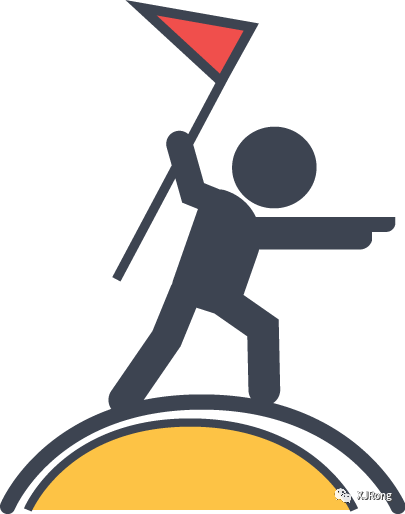
使用wiztree软件
操作方法
虽然某家喻户晓的软件也有查找大文件的功能,但出于种种原因,我们决定采用小巧实用的wiztree软件来解决我们的问题,下载安装后,我们打开的软件界面如图
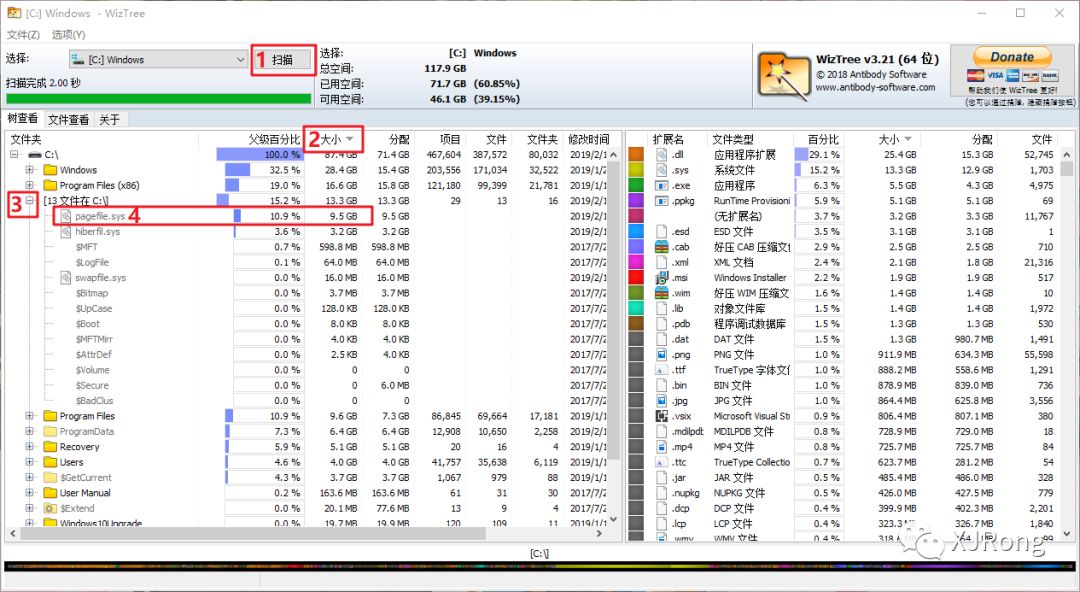
★ 步骤 ★
1 | 默认开始扫描C盘 |
2 | 按照文件大小排序 |
3 | 展开/收起文件夹 |
4 | 找到的大文件的基本信息 |
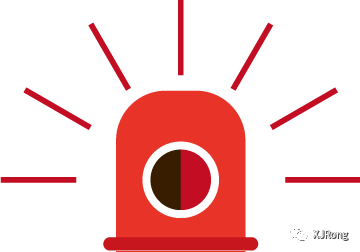
比如我们这里找到一个大文件pagefile.sys,但还不能马上就删除掉他,在网上搜索这个文件名是否可以删除后,我们才能暂时将其移到回收站,待下次重启计算机时确保能正常启动运行后,才可将其彻底删除释放空间,对于其他任何文件也都是如此。
延伸
关于pagefile.sys
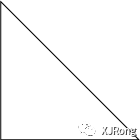
pagefile.sys是虚拟内存文件,不可删除
但我们可以进行如下操作释放这部分空间
右键“此电脑”属性-高级系统设置-第一个“设置”-高级-更改(进入下图界面)
1.取消勾选自动管理所有驱动器的分页文件大小
2.设置c盘为无页面文件
3.设置
4.选中空闲盘(这里以D盘示例)
5.选择系统管理的大小
6.设置
7.确定
重启后c盘的pagefile.sys就会消失,空闲盘会生成pagefile.sys文件
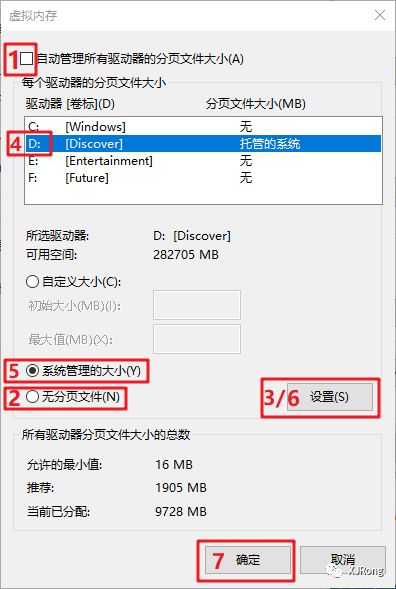
第二步
清理缓存文件
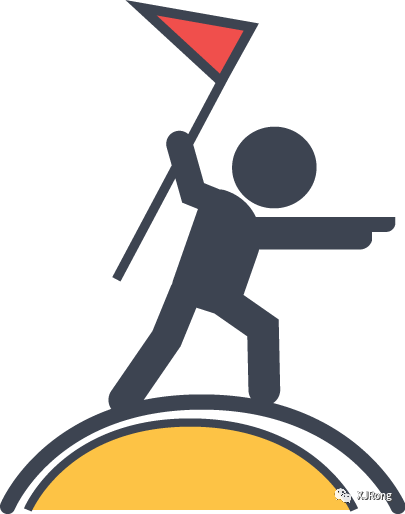
使用资源管理器
清理方法
将C:\Documents and Settings\用户名\Local Settings\Temp\下的所有文件全部删除,因为这里面都是系统操作产生的临时文件,所以可以放心的删除,还有其他的一些文件夹虽然也有缓存和历史记录文件存在,但因为所占空间不大,所以可以选择性无视。
网上有许多清除系统垃圾的脚本文件(.bat格式),也可以尝试使用,不过对C盘空间的释放并不明显。
第三步
养成良好习惯
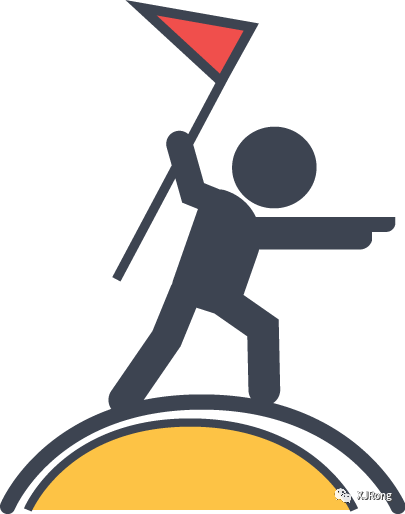
软件安装及设置
如何安装新软件
安装一个新软件时,如果可以选择安装路径,尽量将其安装在C盘以外的其他分区下;设置各类软件的默认下载位置时,也不要将路径选在C盘,这样就能确保C盘基本上只有我们的系统文件,确保空间充足。
怎么样,C盘瘦身的感觉是不是很清爽


XJRong

小白

我也想动动手指就能减肥




















 2687
2687

 被折叠的 条评论
为什么被折叠?
被折叠的 条评论
为什么被折叠?








